
- •Содержание
- •Основные принципы настройки
- •Основные возможности настройки
- •Организация программных и вспомогательных файлов
- •Коротко об организации файлов
- •Работа с несколькими конфигурациями
- •Хранение чертежей в нескольких папках
- •Настройка шаблонов Интернет-публикаций
- •Создание пользовательских команд
- •Описание внешних команд
- •Псевдоимена команд
- •Настройка типов линий
- •Обзор описаний типов линий
- •Создание простых типов линий
- •Текстовые объекты в пользовательских типах линий
- •Формы в пользовательских типах линий
- •Пользовательские образцы штриховки
- •Коротко об описании образцов штриховки
- •Образцы штриховки из прерывистых линий
- •Образцы штриховки из составных линий
- •Настройка интерфейса пользователя
- •Обзор диалогового окна "Настройка интерфейса пользователя"
- •Термины, используемые при настройке
- •Изменения в настройке
- •Обзор редактора настройки интерфейса пользователя
- •Фильтр отображения элементов настройки
- •Работа с файлами настройки
- •Основные сведения о файлах настройки
- •Перенос и передача настроек
- •Создание и загрузка частичного файла НПИ
- •Создание корпоративного файла НПИ
- •Команды настройки
- •Создание, редактирование и повторное использование команд
- •Имена команды "Найти" и строки поиска
- •Управление отображением имен команд
- •Создание изображений для команд
- •Создание подсказок в строке состояния
- •Создание макросов
- •Использование в макросах специальных управляющих символов
- •Пауза для пользовательского ввода
- •Поддержка иностранных языков в макросах
- •Повторение команд в макросе
- •Метод выбора объектов "Единственный"
- •Использование макроса для перестановки элементов интерфейса пользователя
- •Использование условных выражений в макросах
- •Использование AutoLISP в макросах
- •Настройка панелей инструментов
- •Создание и редактирование панелей инструментов
- •Добавление или замена элементов управления панели инструментов
- •Создание раскрывающихся и контекстных меню
- •Создание раскрывающегося меню
- •Создание контекстного меню
- •Создание подменю
- •Обращение к раскрывающимся и контекстным меню
- •Подстановка и вставка раскрывающихся меню
- •Задание клавиш быстрого вызова и временной замены
- •Создание операции при двукратном нажатии
- •Настройка кнопок мыши
- •Ввод координат в меню кнопок
- •Настройка элементов интерфейса предыдущей версии
- •Создание планшетных меню
- •Настройка кнопок планшета
- •Создание экранных меню
- •Создание меню мозаики изображений
- •Загрузка файла AutoLISP
- •Настройка рабочего пространства
- •Вопросы и ответы по настройке интерфейса пользователя
- •DIESEL
- •Настройка строки состояния
- •Системная переменная MODEMACRO
- •Присвоение значений MODEMACRO
- •Выражения DIESEL в макросах
- •USERS1-5 Каталог функций языка DIESEL
- •+ (сложение)
- •- (вычитание)
- •* (умножение)
- •/ (деление)
- •= (равно)
- •< (меньше)
- •> (больше)
- •!= (не равно)
- •<= (меньше или равно)
- •>= (больше или равно)
- •angtos
- •edtime
- •eval
- •getenv
- •getvar
- •index
- •rtos
- •strlen
- •substr
- •upper
- •Сообщения об ошибках языка DIESEL
- •Слайды и командные сценарии
- •Создание слайдов
- •Коротко о слайдах
- •Просмотр слайдов
- •Создание и просмотр библиотек слайдов
- •Создание файлов сценариев
- •Коротко о файлах сценариев
- •Вызов сценария при загрузке программы
- •Демонстрация слайдов с помощью сценариев
- •Введение в интерфейсы программирования
- •ActiveX Automation
- •Коротко об ActiveX
- •Запуск приложения из командной строки
- •Запуск приложения из меню или с помощью панели инструментов
- •AutoCAD VBA
- •Основные сведения о AutoCAD VBA
- •Использование приложений AutoCAD VBA
- •Автоматическая загрузка и выполнение проектов VBA
- •AutoLISP и Visual LISP
- •Коротко об AutoLISP и Visual LISP
- •Работа с приложениями AutoLISP
- •Автоматическая загрузка и выполнение процедур AutoLISP
- •Файл ACAD.LSP
- •Файл ACADDOC.LSP
- •MNL-файл и AutoLISP-функции для меню
- •Предотвращение ошибок AutoLISP при выполнении файлов автозагрузки
- •Функция S::STARTUP: выполнение после завершения инициализации чертежа
- •ObjectARX
- •Коротко об ObjectARX
- •Работа с приложениями ObjectARX
- •Обзор .NET
- •Формы и шрифты
- •Коротко о файлах форм
- •Создание файлов описаний форм
- •Описания форм
- •Коды длин и направлений векторов
- •Специальные коды
- •Коды 0, 1 и 2: Конец формы и управление режимом построения
- •Коды 3 и 4: Управление размером
- •Коды 5 и 6: Сохранение и восстановление позиции
- •Код 7: Субформа
- •Коды 8 и 9: Смещения по X-Y
- •Код 00A: Октантная дуга
- •Код 00B: Дробная дуга
- •Коды 00C и 00D: Дуги, заданные прогибом
- •Код 00E: Флаг вертикального текста
- •Описания текстовых шрифтов
- •Файлы-образцы
- •Расширенный одноштриховой Roman
- •Расширенный стандартный шрифт UNICODE
- •Описания больших шрифтов
- •Описание большого шрифта
- •Создание файла расширенного большого шрифта
- •Использование большого шрифта в чертежах
- •Использование большого шрифта для создания специальных символов
- •Описания шрифтов Unicode
- •Верхние и нижние индексы в SHX-файлах
- •Указатель
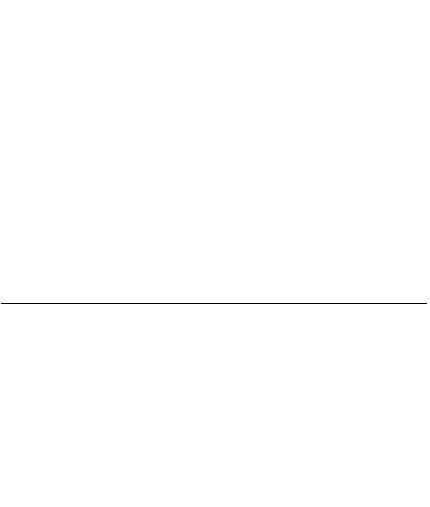
Создание макросов
С помощью макроса меню описывается действие, которое будет выполнено при выборе какого-либо элемента интерфейса. Макрос реализует задачу построения, для выполнения которой пользователю потребовалось бы произвести несколько операций. Макрос может содержать команды, специальные символы, а также программные коды на языке DIESEL (Direct Interpretively Evaluated String Expression Language) или AutoLISP.
ПРИМЕЧАНИЕ По мере появления новых версий AutoCAD может измениться последовательность запросов для некоторых команд (а иногда даже имена команд). Поэтому после обновления версии AutoCAD, возможно, потребуется внести некоторые изменения в пользовательские макросы.
Добавить макросы к элементам интерфейса можно с помощью редактора настроек пользовательского интерфейса. Выберите существующую команду или создайте новую в панели "Список команд". Введите макросы в разделе "Макросы" панели "Свойства". Для макросов нет ограничений по длине. Однако следует учитывать правила использования специальных символов, а также другие аспекты и ограничения.
Основные сведения о макросах
Макрос, описывающий элемент интерфейса, может состоять даже из одной команды (например, круг) и специальных символов (например, ^C^C).
Например, макрос ^C^C_круг \1 строит окружность с радиусом, равным 1 единице. Компоненты, определяющие этот макрос, описаны в следующей таблице.
Компоненты макроса CIRCLE |
|
|
Компонент |
Тип компонента |
Результат |
^C^C |
Специальный |
Отменяет все команды, выполняющиеся |
|
управляющий символ |
в текущий момент времени |
_ |
Специальный |
Автоматически переводит следующую |
|
управляющий символ |
за ним команду на нужный язык |
КРУГ |
Команда |
Запускает команду КРУГ |
\ |
Специальный |
Создает паузу для ввода пользователем |
|
управляющий символ |
точки центра |
1 |
Специальный |
Задает радиус окружности (1) |
|
управляющий символ |
|
84 | Глава 4 Настройка интерфейса пользователя
Список специальных символов для макросов см. в разделе “Использование в макросах специальных управляющих символов” на стр.86.
Отмена выполняющихся команд
Прежде чем выполнить макрос, убедитесь, что ни одна из программ AutoCAD не запущена. Чтобы автоматически отменить команду перед выполнением макроса, введите ^C^C в начале тела макроса, что соответствует двойному нажатию клавиши ESC. Хотя большинство команд можно отменить с помощью ^C, для отмены выполнения команд нанесения размеров и возврата к командной строке необходима последовательность ^C^C. Таким образом, в данном случае лучше использовать
^C^C.
Проверка символов макроса
При написании макросов значимым является каждый символ, даже пробел.
Если в конце тела макроса поставить пробел, AutoCAD выполнит макрос так, как если бы пользователь ввел команду (например, круг) а затем нажал ПРОБЕЛ для ее завершения.
Завершение макроса
Для завершения некоторых макросов требуются специальные символы. Чтобы завершить некоторые команды (например, ТЕКСТ), требуется нажать клавишу ENTER, а не ПРОБЕЛ. Кроме того, иногда для завершения команды необходимо несколько пробелов (или ENTER), но некоторые текстовые редакторы не позволяют создавать строки, завершающиеся пробелами.
Для решения этих проблем приняты два специальных соглашения.
■Точка с запятой (;) в макросе меню имитирует нажатие клавиши ENTER в командной строке.
■После строк, заканчивающихся каким-либо специальным символом, обратной косой чертой (\), знаком плюс (+) или точкой с запятой (;) AutoCAD не добавляет символ пробела.
Запись, заканчивающаяся символом обратной косой черты (\), переводит макрос в состояние ожидания пользовательского ввода.
Сравним следующие макросы:
ucs ucs ;
В первом случае макрос имитирует ввод команды пск в командной строке и нажатие клавиши ПРОБЕЛ. Далее появляется подсказка:
Создание макросов | 85
Начало ПСК или [Грань/Именованная/Объект/Предыдущая/Вид/Мир/X/Y/Z/Z ось] <Мир>:
Во втором случае в командной строке вводится команда пск, ПРОБЕЛ и точка с запятой, которая воспринимается как ENTER и подтверждает значение, предлагаемое по умолчанию ("Мир").
Подавление эхо-вывода и запросов в макросах
Символы макроса дублируются в командной строке, как если бы они были введены
склавиатуры. Они также отображаются в элементе интерфейса пользователя Дублирование на экране называется “эхо-выводом“. “Эхо-вывод“ можно подавить
спомощью системной переменной MENUECHO . Если эхо-вывод и запросы для пункта меню включены, их можно отключить в макросе с помощью последовательности ^P.
Создание длинных макросов
Можно создать макрос любой длины, для которого не требуется использование специальных символов в конце строки. В панели "Свойства" в редакторе настройки пользовательского интерфейса можно использовать макросы любой длины.
Использование в макросах специальных управляющих символов
В макросах можно использовать специальные символы, включая управляющие символы. Символ крышки (^) в макросе имитирует нажатие клавиши CTRL на клавиатуре. Комбинируя его с алфавитными символами, можно из макросов меню производить, например, включение/отключение сетки (^G) или прерывание команды
(^C).
Для команды "Адрес" в макросе используется символ обратной косой черты (\ ),
который переводит программу в режим ожидания пользовательского ввода,
а точка с запятой (;) имитирует нажатие клавиши ENTER.
text \.4 0 DRAFT Inc;;;Main St.;;;Город, Штат;
Макрос запускает команду ТЕКСТ и запрашивает начальную точку текста, после чего проставляется адрес, состоящий из трех строк. Первая из трех точек с запятой (;;;) завершает текстовую строку, вторая снова вызывает команду ТЕКСТ, третья задает размещение текста по умолчанию под предыдущей строкой.
В следующей таблице приведены символы, используемые в макросах.
86 | Глава 4 Настройка интерфейса пользователя
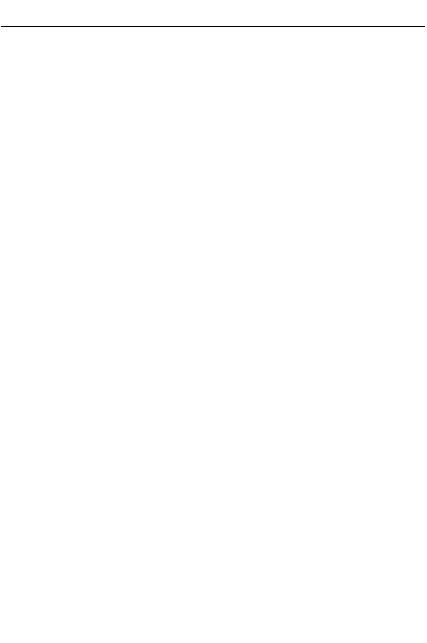
Специальные символы, используемые в макросах
Символ Описание
;Имитация нажатия ENTER
^M |
Имитация нажатия ENTER |
^I |
Имитация нажатия TAB |
[пробел] |
Вставляет пробел. Пробел между элементами последовательностей |
в команде имитирует нажатие клавиши ПРОБЕЛ
\Пауза для пользовательского ввода (не может использоваться с ускорителями)
_Обращение к непереведенному (английскому) варианту команды или опции AutoCAD
=* |
Вывод на экран раскрывающегося, контекстного или графического |
|
меню верхнего уровня |
*^C^C |
Повторяет команду до тех пор, пока не будет выбрана другая |
|
команда |
$Вводит условное макровыражение на языке DIESEL ($M=)
^B |
Включает или отключает режим "Шаг" (CTRL+B) |
^C |
Отмена команды (ESC) |
^D |
Включает или отключает режим "Динамическая ПСК" (CTRL+D) |
^E |
Устанавливает следующую изометрическую плоскость (CTRL+E) |
^G |
Включает или отключает режим "Сетка" (CTRL+G) |
^H |
Имитация нажатия BACKSPACE |
^O |
Включение и отключение режима "Орто" |
^P |
Переключение переменной MENUECHO |
^Q |
Эхо-вывод подсказок, сообщений и данных, выводимых на принтер |
|
(CTRL+Q) |
^T |
Включает или отключает планшет (CTRL+T) |
^V |
Смена текущего видового экрана |
^Z |
Символ "ноль", подавляющий автоматическое добавление пробела |
|
в конце текста команды |
Создание макросов | 87
